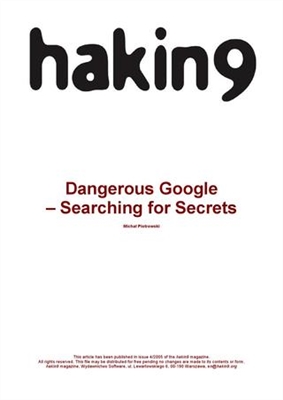Ing laptop karo Windows 10, keyboard bisa uga ora bisa digawe kanthi alesan siji utawa liyane, sing ndadekake perlu kanggo nguripake. Iki bisa ditindakake kanthi pirang-pirang cara, gumantung saka negara wiwitan. Sajrone instruksi, kita nimbang sawetara opsi.
Nguripake keyboard ing laptop nganggo Windows 10
Sembarang laptop modern dilengkapi keyboard sing bisa digunakake ing kabeh sistem operasi, tanpa mbutuhake undhuhan piranti lunak utawa pembalap. Ing bab iki, yen kabeh tombol wis ora bisa dilakoni, mesthine, masalah kasebut dumunung ing malahan, sing mung bisa ditindakake para spesialis. Liyane babagan iki nyatakake ing bagean akhir saka artikel.
Deleng uga: Cara nguripake keyboard ing komputer
Opsi 1: Device Manager
Yen keyboard anyar wis nyambung, apa panggantos kanggo piranti USB utawa piranti reguler, bisa uga ora bisa digunakake langsung. Kanggo ngaktifake, sampeyan kudu ngurus "Piranti Manager" lan aktif kanthi manual. Nanging, iki ora njamin fungsi sing bener.
Deleng uga: Nguripake keyboard ing laptop nganggo Windows 10
- Klik-tengen ing logo Windows ing taskbar banjur pilih bagean kasebut "Piranti Manager".
- Ing dhaptar, golek baris kasebut "Keyboards" lan klik kaping pindho karo tombol mouse kiwa. Yen ana piranti karo lambang panah utawa weker ing dhaptar gulung, klik-tengen lan pilih "Properties".
- Klik tab "Driver" lan klik "Nguripake piranti"yen kasedhiya. Sawise kuwi, keyboard bakal entuk manfaat.

Yen tombol ora kasedhiya, klik "Busak piranti" banjur sambungake clave kasebut. Nalika ngaktifake piranti sing diinstal ing kasus iki, laptop kudu urip maneh.



Tanpa anané asil sing positif saka tumindak sing diterangake, waca bab carane ngatasi masalah artikel iki.
Opsi 2: Tombol Fungsi
Sarta mayoritas opsi liyane sing akeh banget, inoperability mung sawetara tombol bisa dumadi ing sistem operasi beda amarga panggunaan tombol fungsi tartamtu. Sampeyan bisa mriksa iki nganggo salah sawijining instruksi, kanthi nggunakake tombol kanggo nguripake tombol "Fn".

Waca liyane: Carane mbisakake utawa mateni tombol "Fn" ing laptop
Kadhangkala blok utawa tombol angka saka "F1" nganti "F12". Padha uga bisa dinonaktifake, lan kanthi mangkono bisa didol kanthi kapisah saka kabeh keyboard. Ing kasus iki, waca artikel-artikel ing ngisor iki. Lan sok dong mirsani, paling manipulasi teka mudhun kanggo nggunakake tombol. "Fn".

Rincian liyane:
Carane ngaktifake tombol F1-F12
Carane ngaktifake unit digital ing laptop
Opsi 3: Keyboard On-Screen
Ing Windows 10, ana fitur khusus sing kasusun saka nampilake papan tombol layar kanthi lengkap, proses penggabungan kang kasebut ing artikel sing cocog. Sampeyan bisa migunani ing akeh kahanan, ngijini sampeyan ngetik teks nganggo mouse utawa kanthi ndemek ngarsane layar tutul. Ing kasus iki, fitur iki bisa dienggo sanajan anané utawa ora bisa mbukak keyboard fisik sing lengkap.

Waca liyane: Carane ngaktifake keyboard layar ing Windows 10
Opsi 4: Mbukak kunci Keyboard
Keabsahan keyboard bisa disebabake dening piranti lunak utawa trabasan khusus keyboard sing diwenehake dening pangembang. Prakawis iki kita wis diwarah ing materi sing kapisah ing situs iki. Perhatian khusus kudu dibayar kanggo njabut malware lan ngresiki sistem saka lebu.

Waca liyane: Cara mbukak kunci keyboard ing laptop
Opsi 5: Ngatasi masalah
Masalah sing paling kerep ing istilah keyboard, sing nduweni laptop ngadhepi, kalebu ing Windows 10, yaiku kegagalan kegagalan. Amarga iki, sampeyan kudu njupuk piranti kasebut menyang pusat layanan kanggo diagnostik lan, yen bisa, kanggo ndandani. Maca instruksi tambahan kita ing topik iki lan cathetake yen OS dhewe ora duwe peran apa-apa ing kahanan iki.

Rincian liyane:
Apa keyboard ora bisa digunakake ing laptop
Ngatasi masalah keyboard ing laptop
Mulihake tombol lan tombol ing laptop
Kadhangkala, kanggo ngilangi kesulitan karo keyboard mati, pendekatan individu kudu. Nanging, tindakan sing diterangake bakal cukup ing kasus paling kanggo mriksa keyboard laptop karo Windows 10 kanggo masalah.